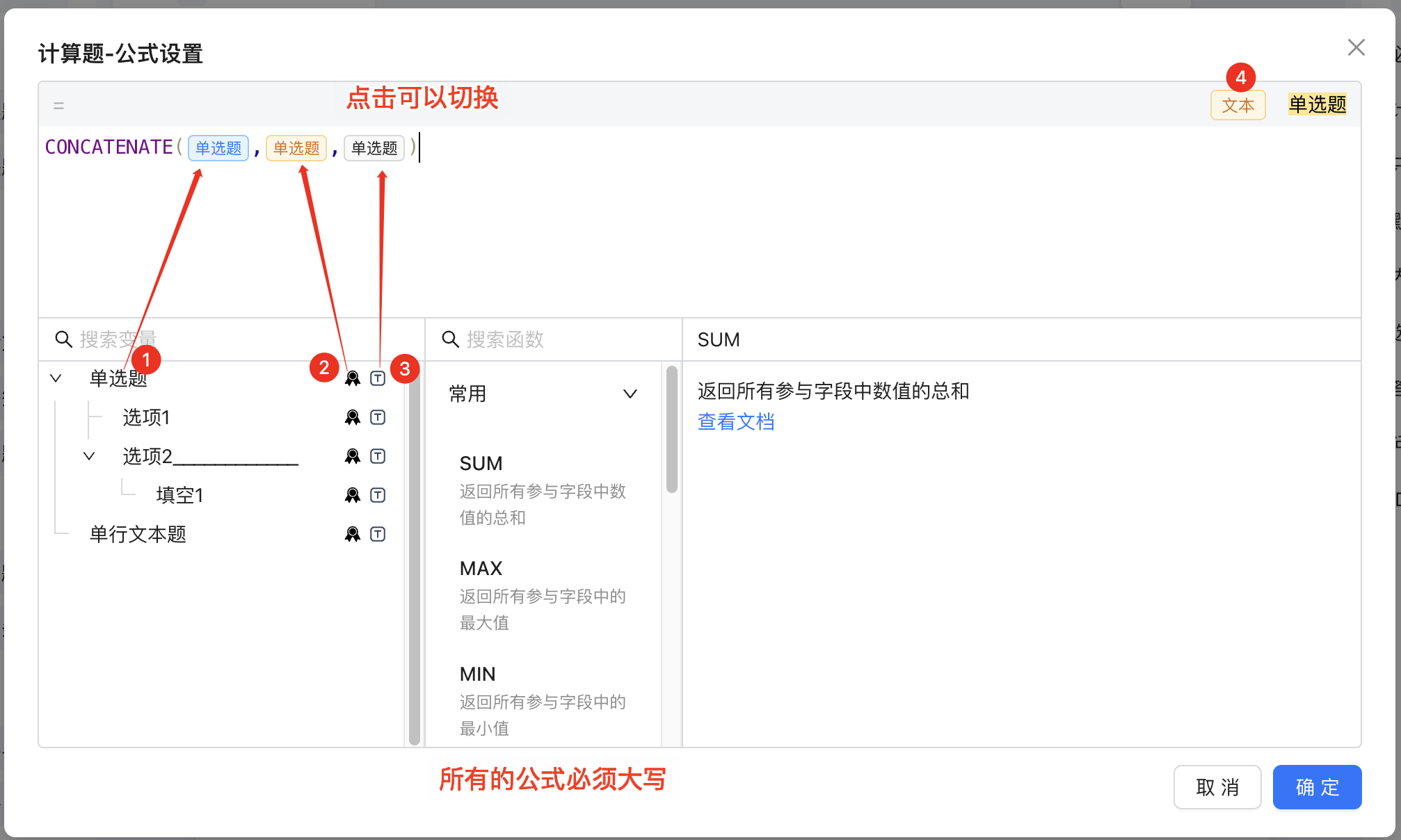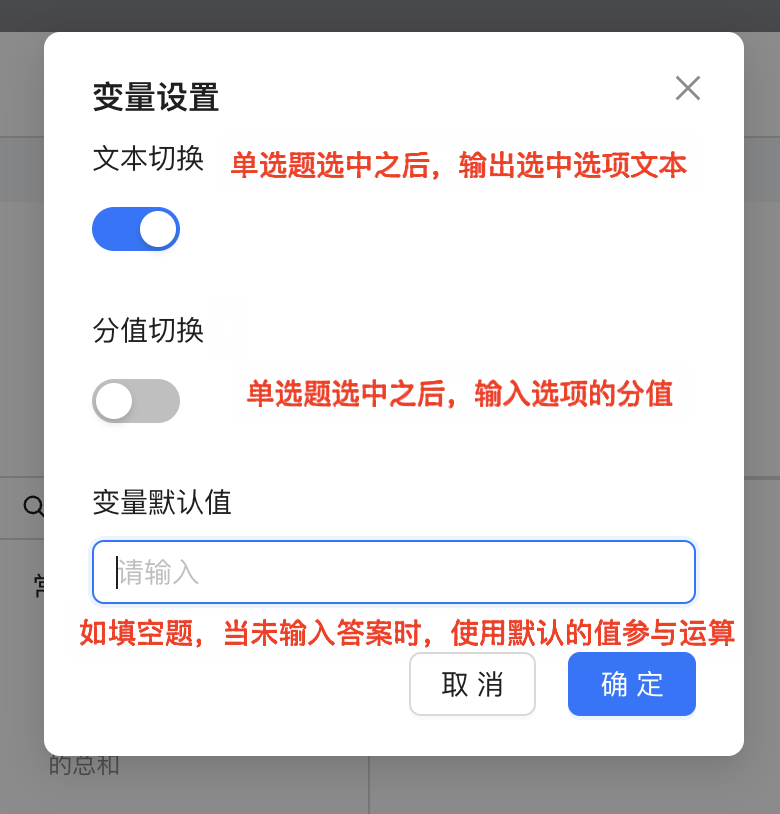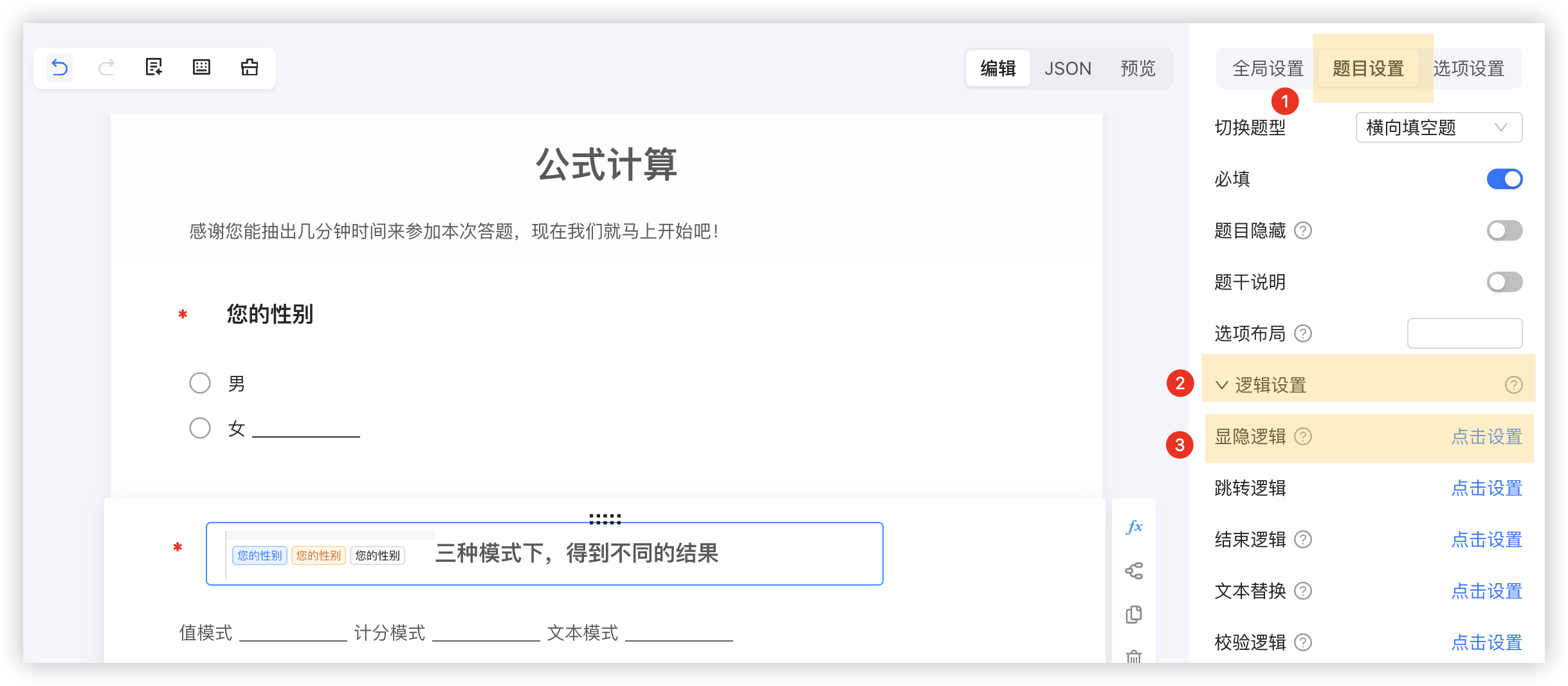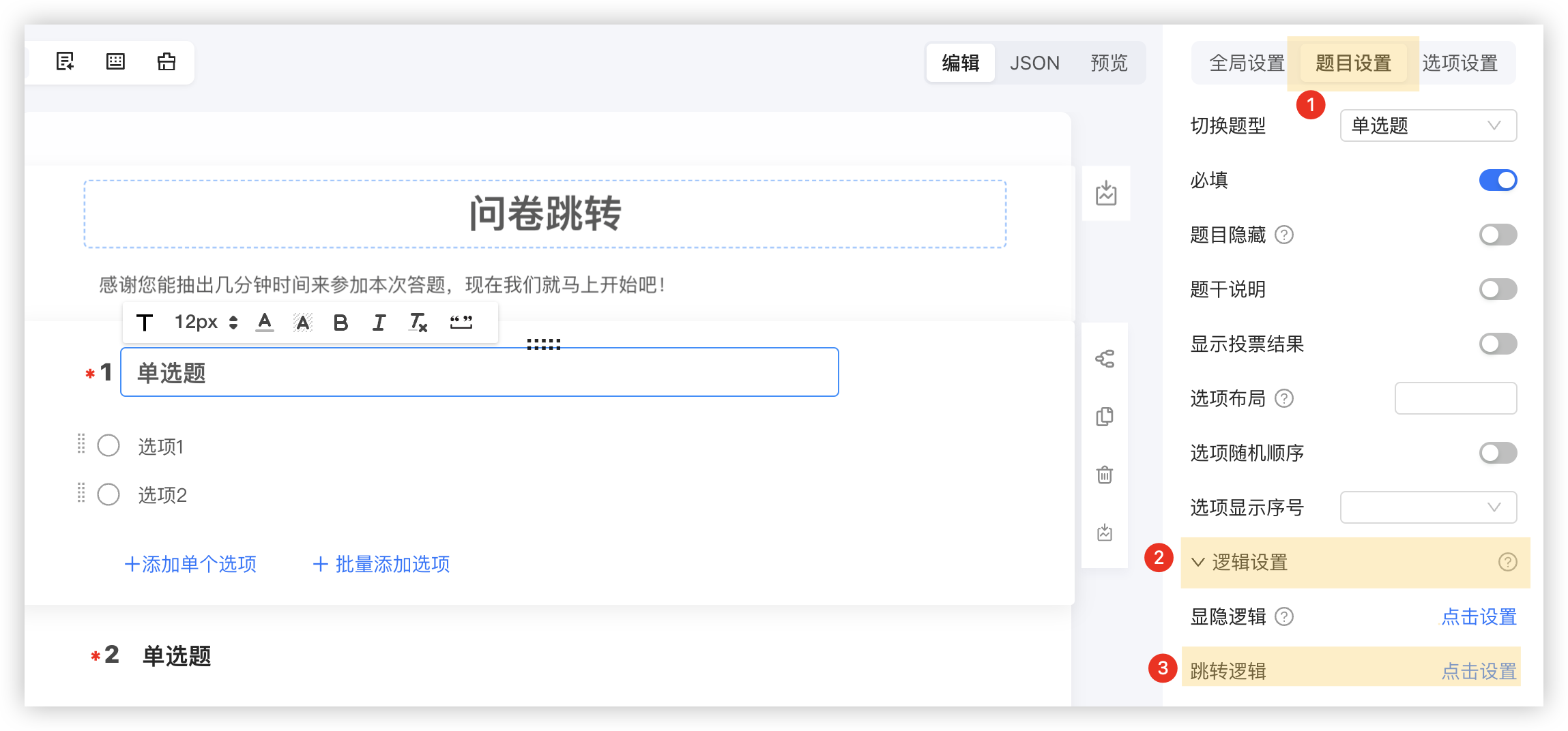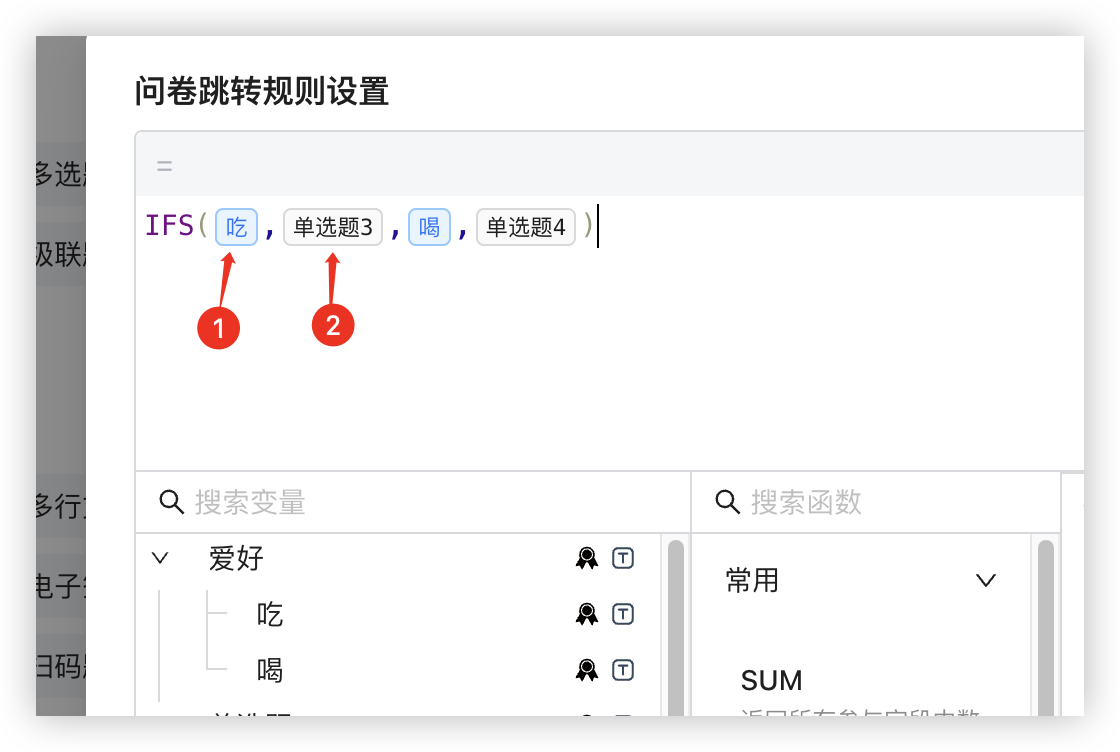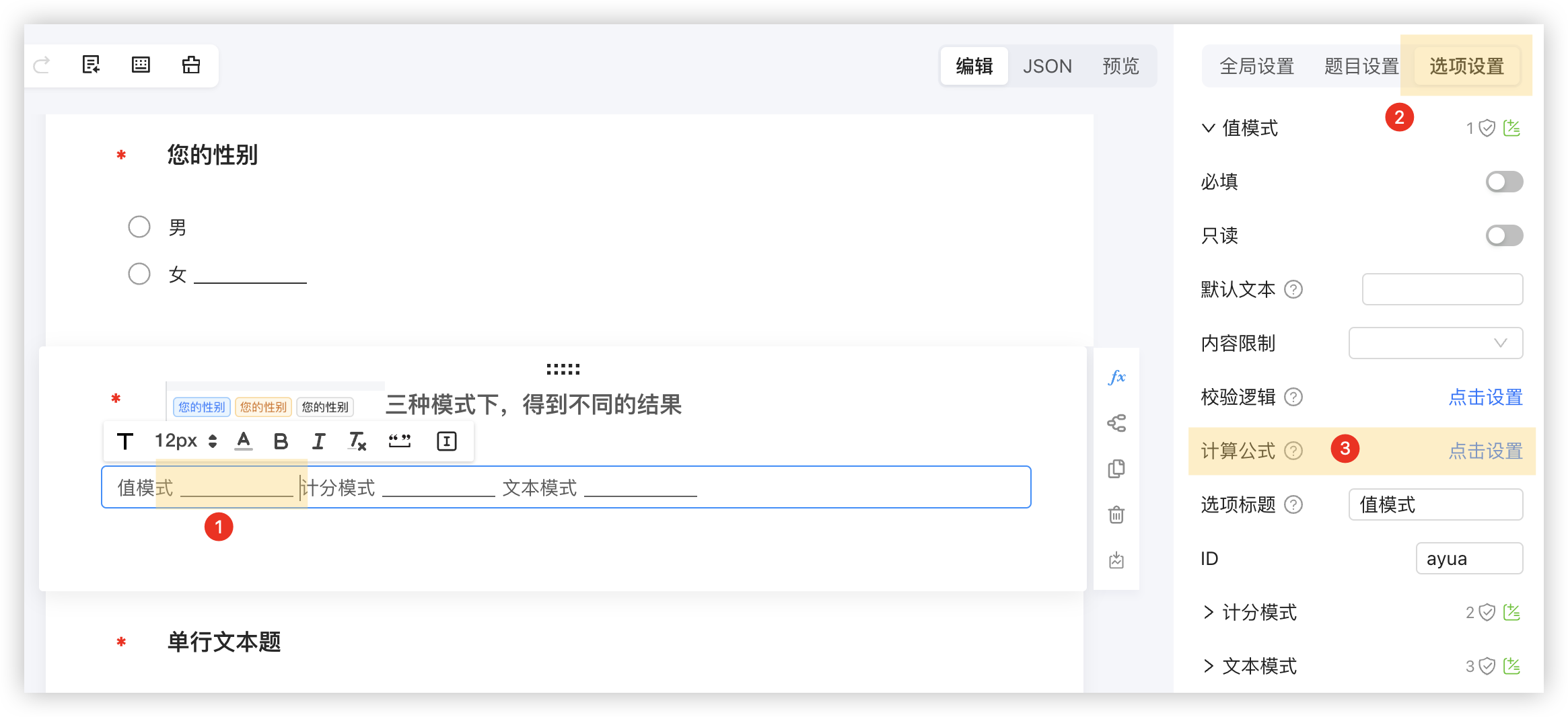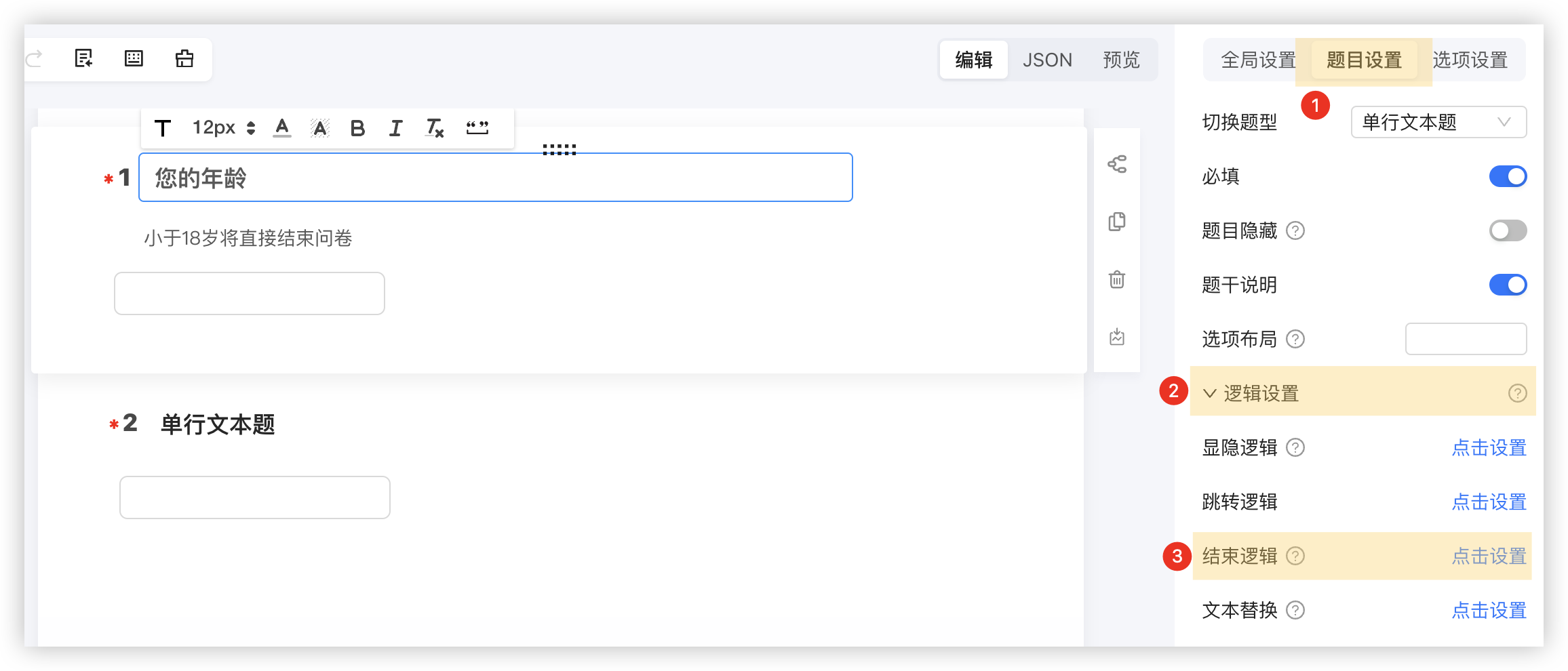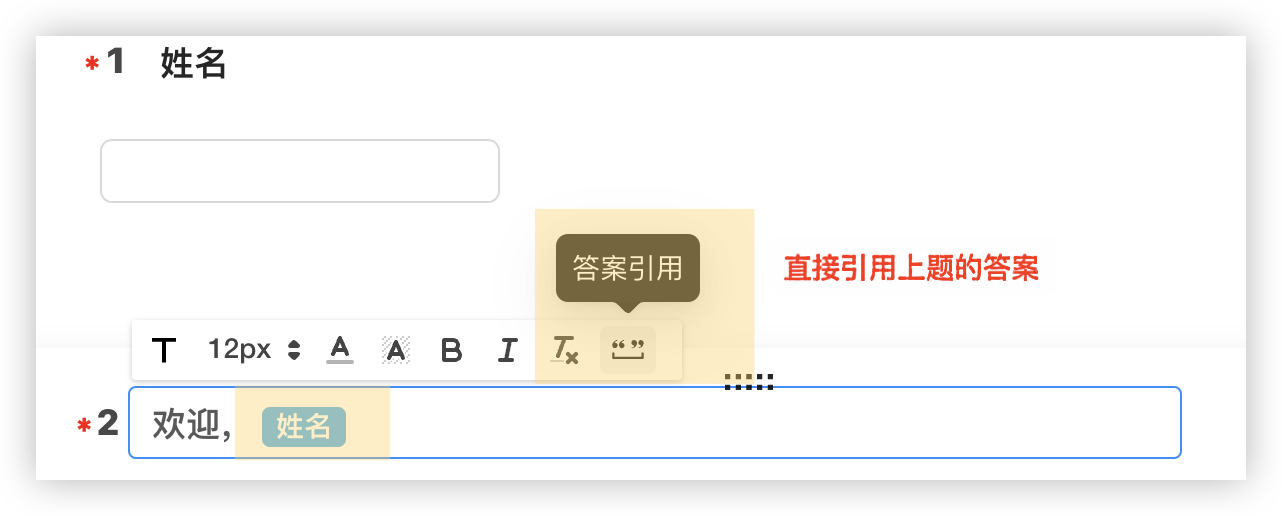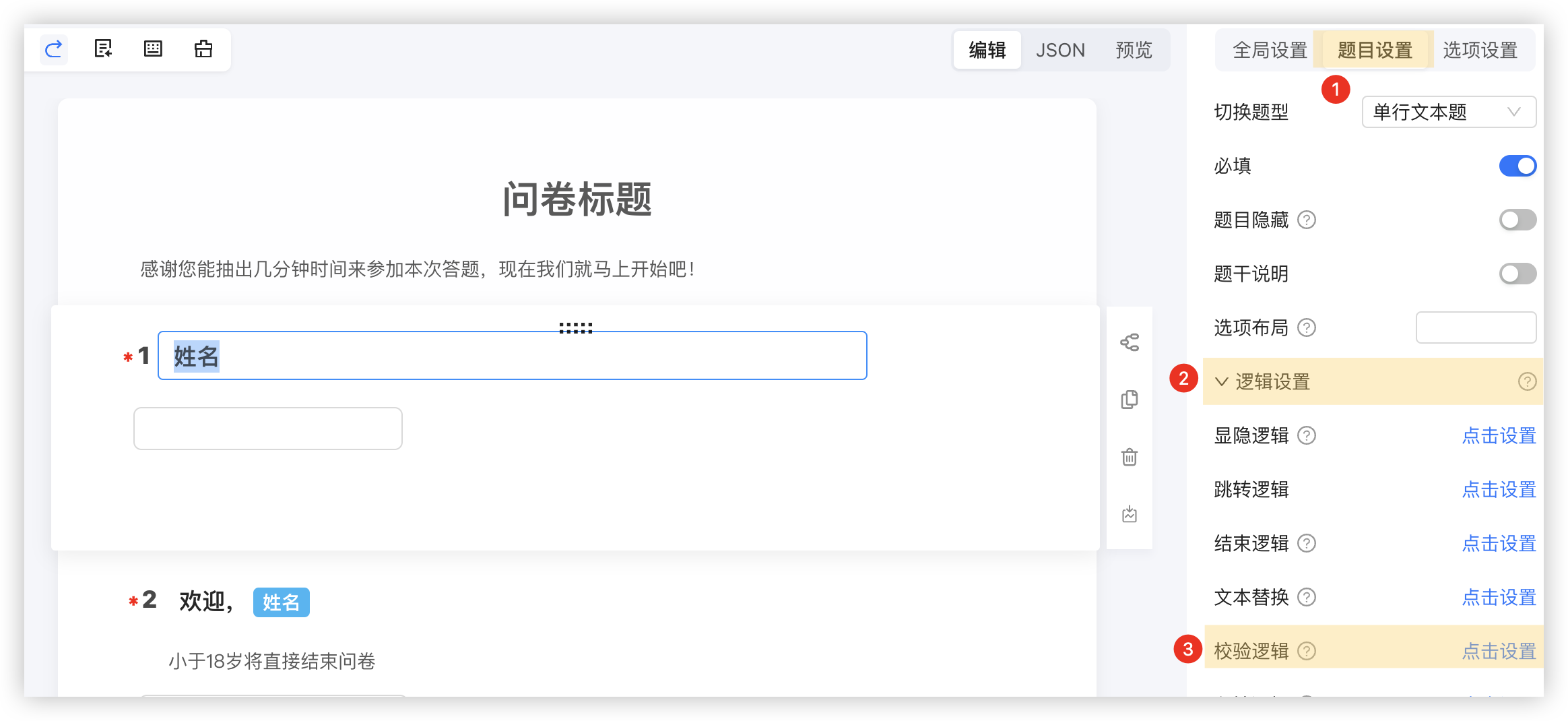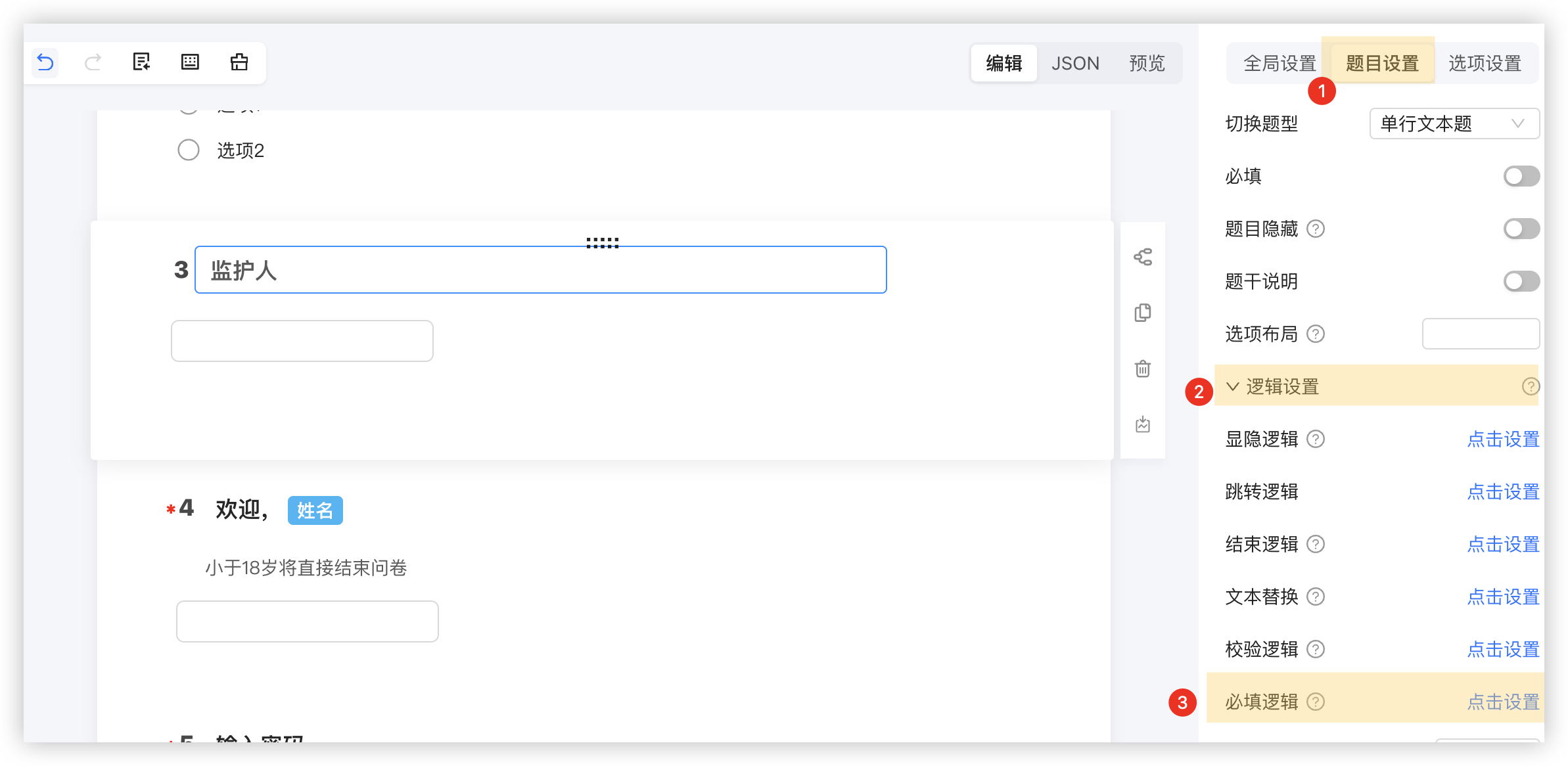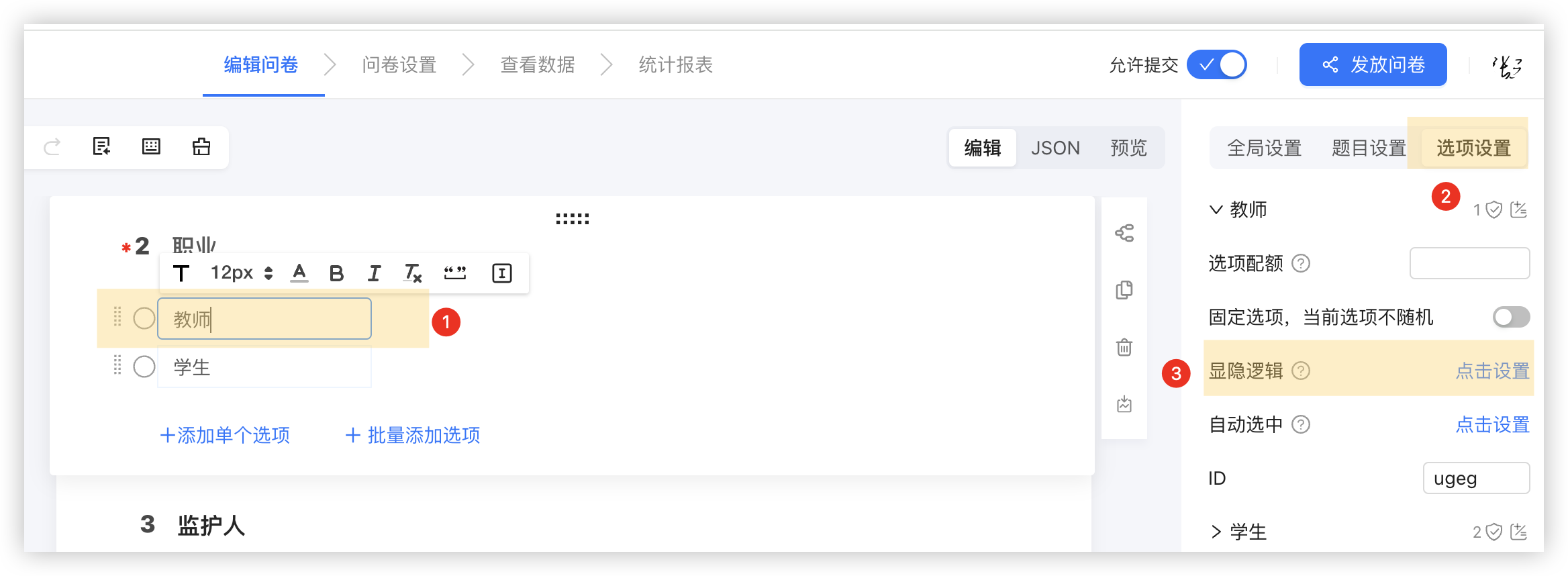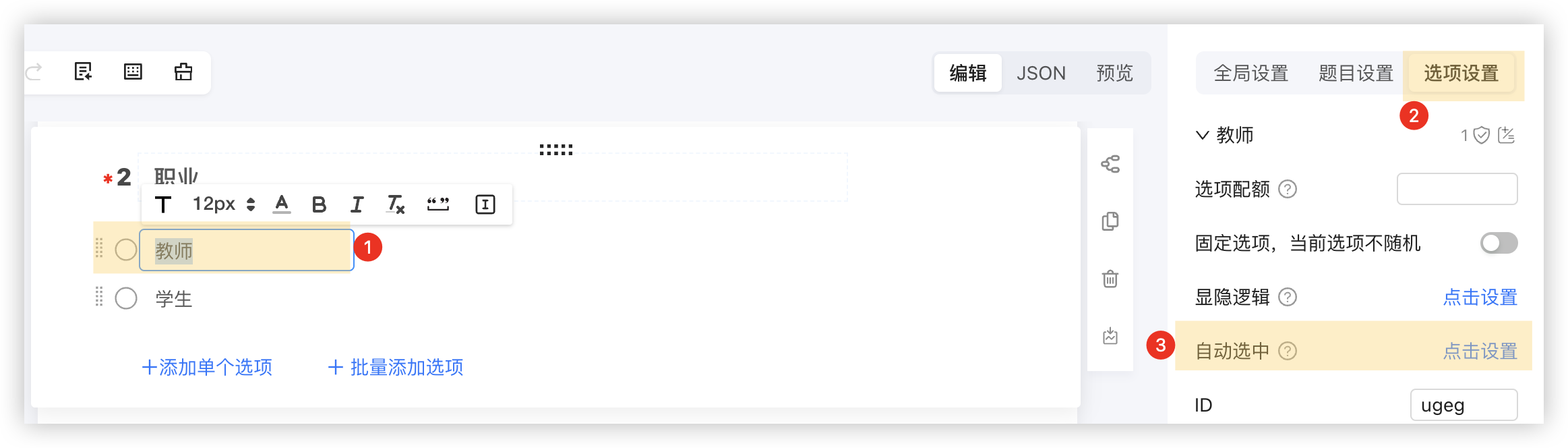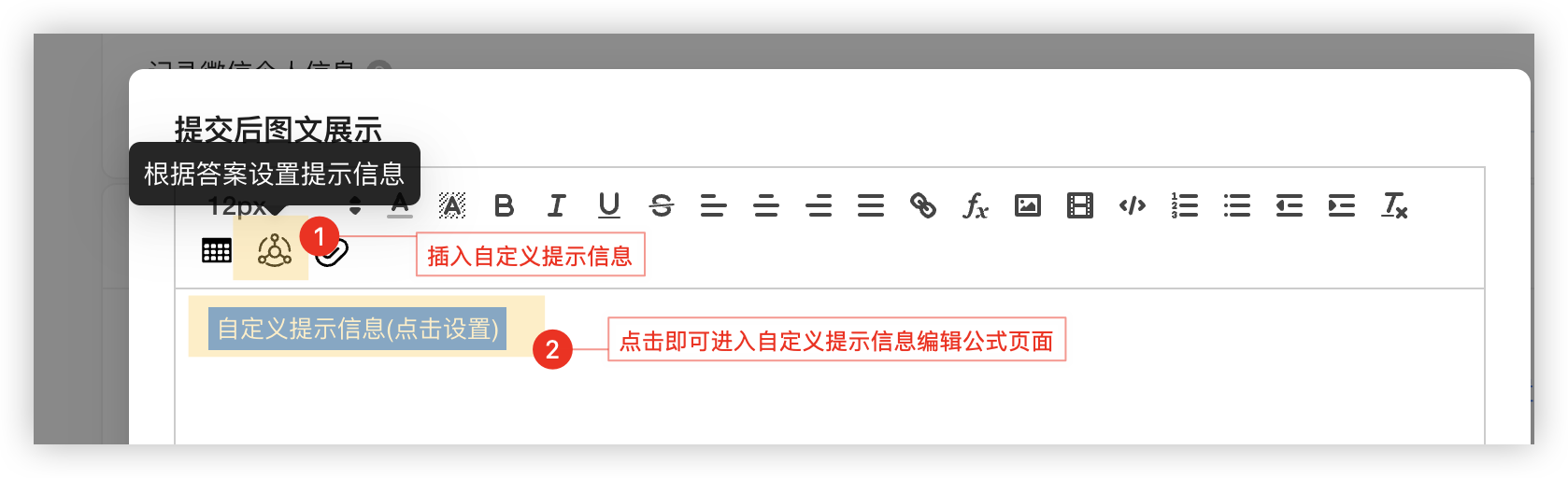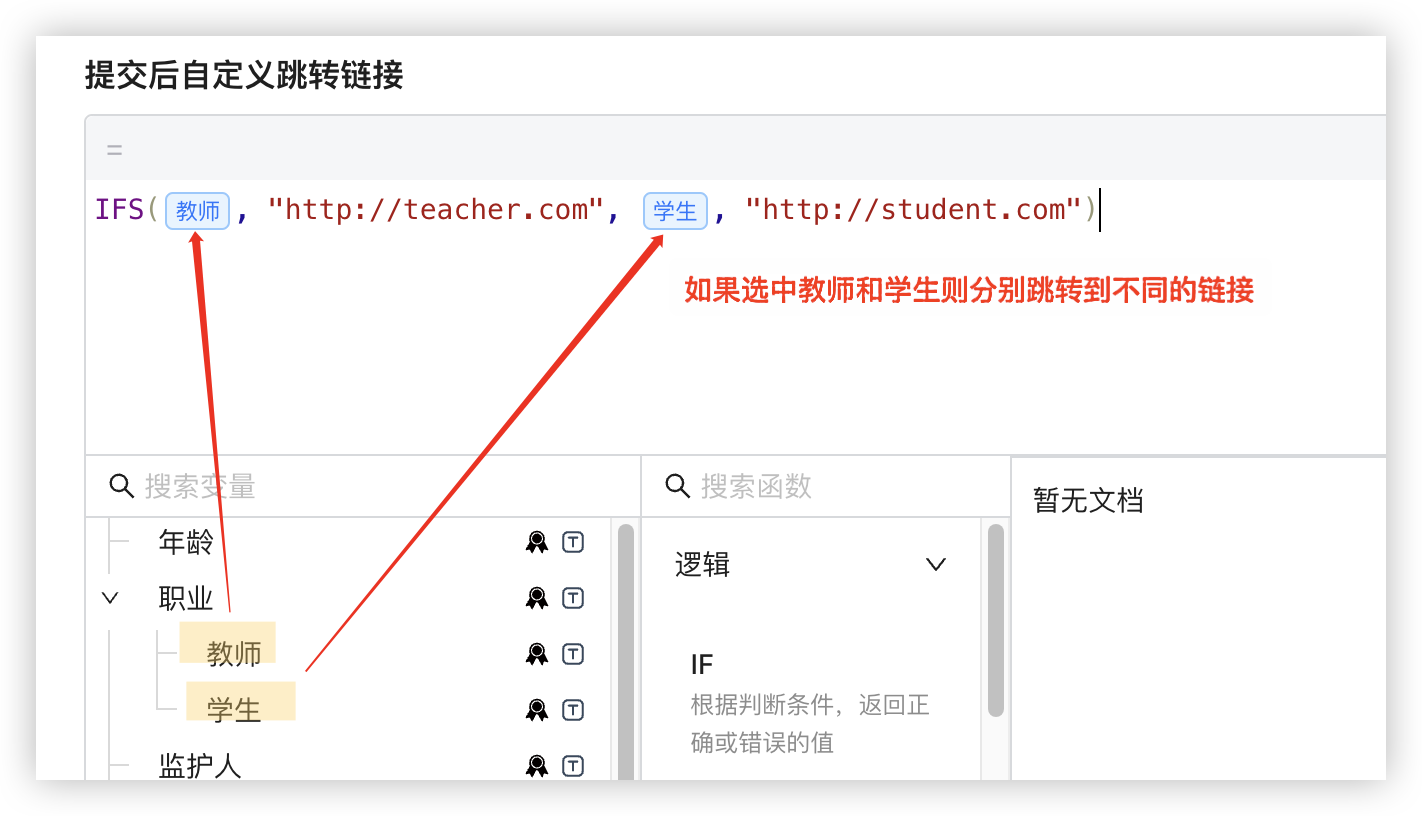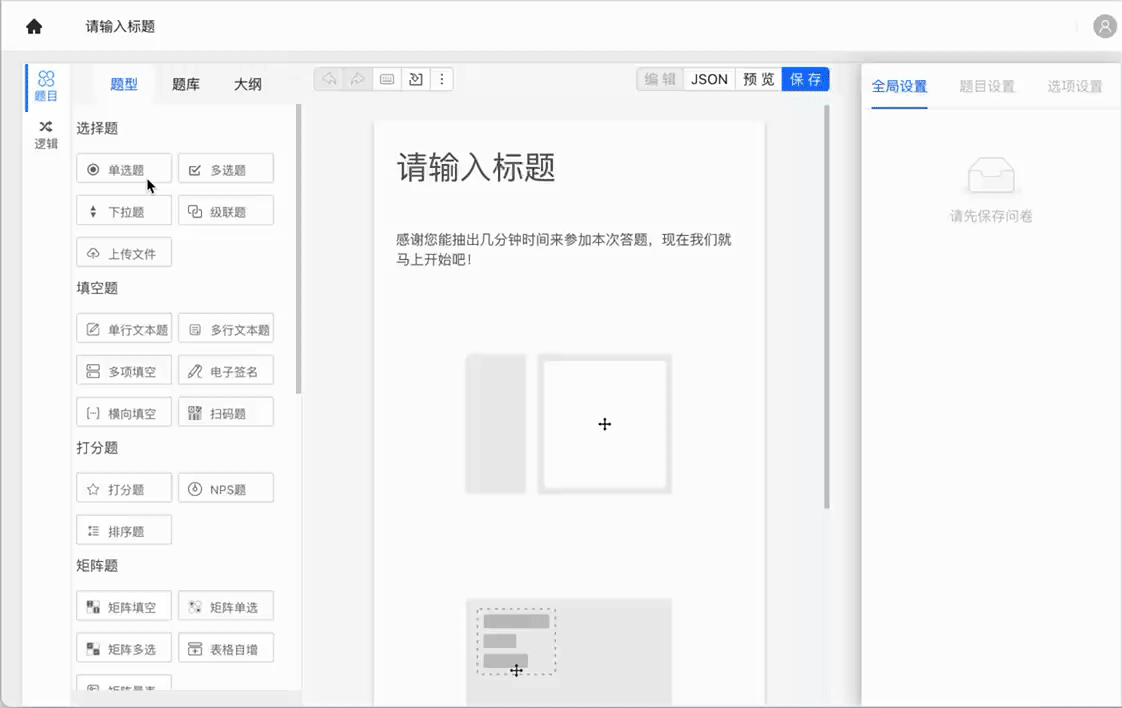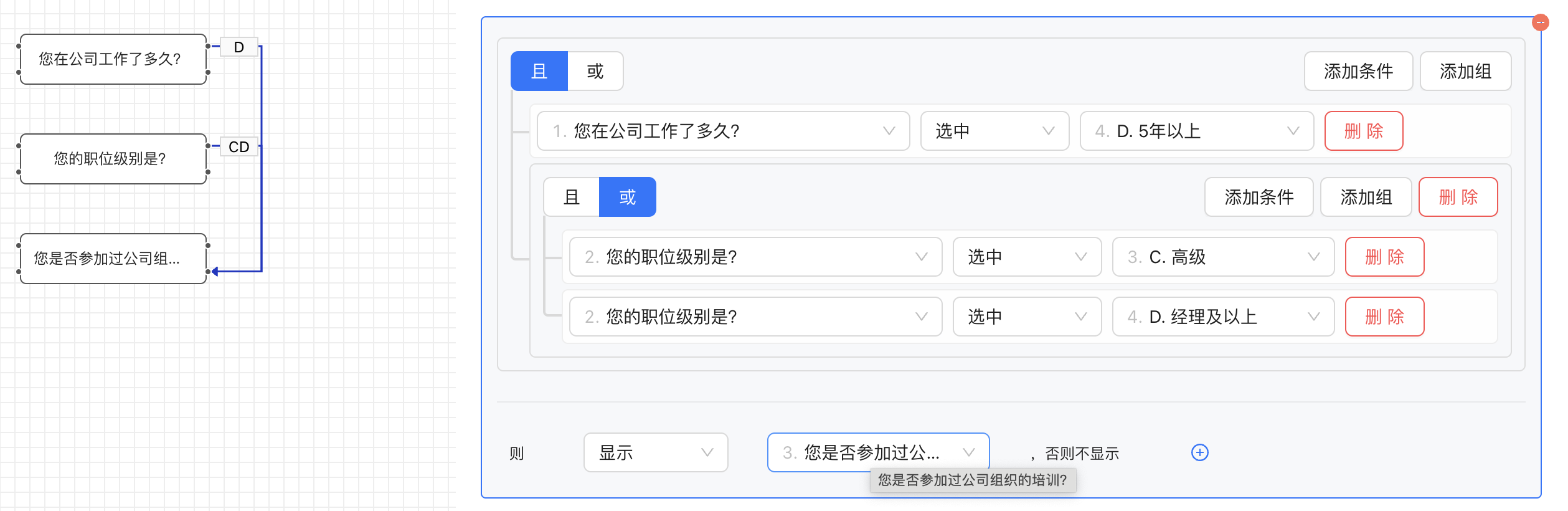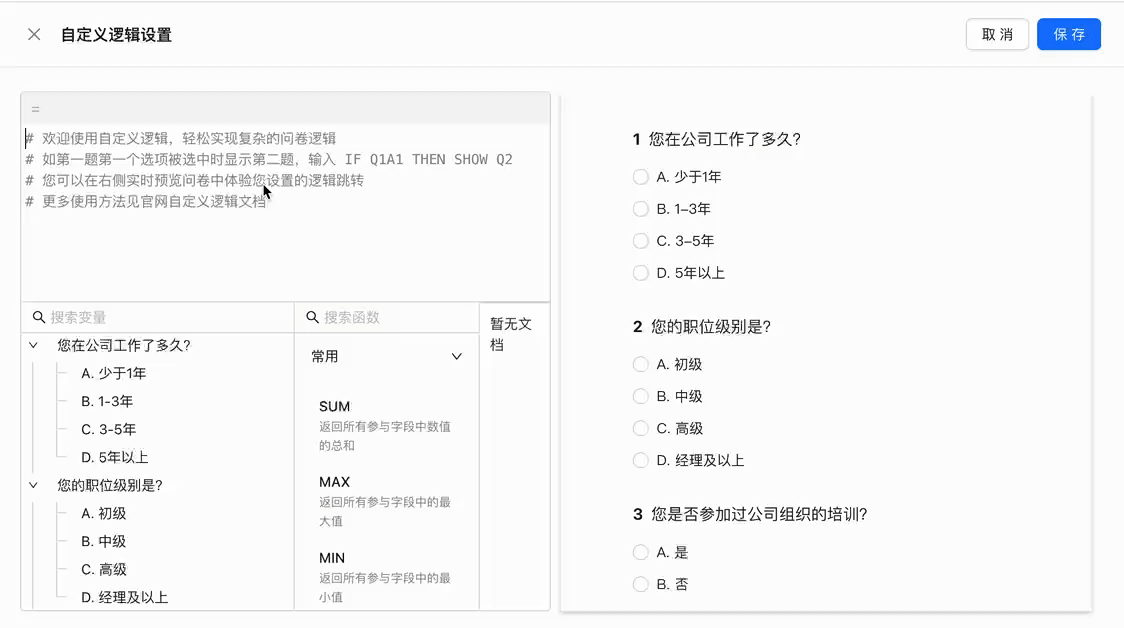🎉 卷王问卷企业微信版 - 7 天免费体验活动
活动介绍
想要在企业微信中部署自己的问卷考试系统,但担心技术复杂度和实际效果?
现在,卷王问卷 SurveyKing 推出企业微信版 7 天免费体验活动!无需任何费用,即可获得完整的企业微信问卷考试解决方案,先体验、后决策,让您零风险评估系统价值。
🎯 活动亮点
- ✅ 完全免费体验 7 天:包含所有功能,无功能限制
- ✅ 专业技术支持:提供部署指导和使用培训
- ✅ 企业微信深度集成:扫码登录、组织同步、消息推送
- ✅ 真实生产环境:可用于实际业务场景测试
- ✅ 零承诺压力:体验期结束可自由选择是否继续使用
🚀 为什么选择卷王问卷企业微信版?
与第三方问卷平台对比
| 对比维度 | 第三方 SaaS 平台 | 卷王问卷企业微信版 |
|---|---|---|
| 数据安全 | 存储在第三方服务器 | 完全部署在企业内部 |
| 年度费用 | 1-3 万元/年 | 一次采购,长期使用 |
| 用户限制 | 按人数收费 | 无用户数量限制 |
| 功能限制 | 高级功能需额外付费 | 全功能开放使用 |
| 数据导出 | 格式和次数限制 | 任意格式无限导出 |
| 定制开发 | 不支持 | 支持二次开发 |
| 企业微信集成 | 基础对接 | 深度集成、免登录 |
核心功能特色
📝 强大的问卷设计能力
- 20+题型支持:单选、多选、填空、评分、上传、矩阵、排序等
- 智能逻辑跳转:根据答案自动显示/隐藏后续题目
- 动态公式计算:实时计算得分、排名等统计指标
- 丰富模板库:员工满意度、培训考试、客户调研等预设模板
🧠 专业的考试评估系统
- 智能组卷:从题库随机抽取,支持按知识点、难度配比
- 防作弊机制:限时答题、切屏检测、IP 限制、随机出题
- 自动阅卷:客观题自动评分,主观题辅助评分
- 成绩分析:个人报告、班级统计、错题分析
📊 深度数据分析
- 实时统计:答题进度、参与率实时监控
- 多维分析:按部门、职位、地区等维度交叉分析
- 可视化报表:柱状图、饼图、趋势图、热力图
- 多格式导出:PDF、Excel、Word、SPSS 等格式
🔗 企业微信深度集成
- 免登录访问:员工扫码即可自动进入问卷/考试
- 组织架构同步:自动同步部门和人员信息
- 消息推送:问卷发布、�截止提醒、成绩通知
- 权限自动分配:根据职位自动分配系统权限
📅 7 天体验流程
Day 1:环境部署
- 上午:技术团队协助完成系统部署
- 下午:配置企业微信集成参数
- 晚上:同步组织架构和用户信息
Day 2-3:功能体验
- 问卷设计:创建各类型问卷,测试逻辑跳转
- 考试配置:搭建题库,设置考试规则
- 权限管理:配置不同角色的访问权限
Day 4-5:实际使用
- 发布问卷:面向部分员工发布真实问卷
- 组织考试:进行小范围培训考试测试
- 数据收集:验证数据统计和分析功能
Day 6-7:效果评估
- 功能评估:全面测试各项功能的稳定性
- 用户反馈:收集员工使用体验反馈
- ROI 分析:评估系统带来的效率提升
🎁 体验期专享服务
技术支持服务
- ✅ 远程部署指导:专业工程师协助完成系统部署
- ✅ 企业微信集成配置:一对一指导配置企业微信参数
- ✅ 功能使用培训:系统管理员操作培训(2 小时)
- ✅ 7×12 小时技术支持:工作时间内技术问题快速响应
定制化服务
- ✅ 个性化配置:根据企业需求调整系统配置
- ✅ 模板定制:提供符合企业风格的问卷模板
- ✅ 数据迁移:协助从现有系统迁移历史数据
- ✅ 集成对接:与 OA、HR 等现有系统对接指导
增值服务
- ✅ 使用最佳实践分享:分享同行业成功案例和��经验
- ✅ 问卷设计建议:专业的问卷设计和优化建议
- ✅ 数据分析指导:数据解读和分析方法指导
🏢 适用场景
👥 人力资源管理
- 员工满意度调研:定期了解员工工作满意度和建议
- 360 度评估:多维度的员工绩效评估
- 离职面谈:规范化的离职原因分析
- 培训效果评估:培训前后效果对比分析
📚 培训考试管理
- 新员工入职考试:标准化的入职培训考核
- 安全生产培训:定期安全知识培训和考试
- 专业技能认证:各类专业技能水平测试
- 合规培训考核:法规政策学习和考试
📊 市场调研分析
- 客户满意度调研:产品和服务质量反馈收集
- 市场需求调研:新产品开发前的市场调研
- 品牌认知度调研:品牌影响力和知名度分析
- 竞品分析调研:竞争对手产品和策略分析
🏭 运营管理优化
- 流程改进调研:业务流程优化建议收集
- 设备使用反馈:设备性能和使用体验调研
- 供应商评估:供应商服务质量评估
- 安全隐患排查:安全问题发现和整改跟踪
💡 成功案例预览
案例一:某制造企业安全培训
- 规模:3000+ 员工
- 场景:月度安全培训考试
- 效果:培训通过率提升至 98%,安全事故率下降 30%
- ROI:年节省培训成本 15 万元
案例二:某餐饮集团满意度调研
- 规模:200+ 门店
- 场景:顾客满意度问卷
- 效果:反馈收集率从 5% 提升至 60%
- 价值:数据驱动的服务优化,客户满意度提升 15%
案例三:某金融机构合规培训
- 规模:500+ 员工
- 场景:季度合规知识考试
- 效果:100% 培训覆盖率,监管检查零问题
- 收益:满足监管要求,建立完整培训档案
🎯 申请体验条件
基本要求
- ✅ 已开通企业微信:拥有企业微信管理员权限
- ✅ 有问卷/考试需求:近期有问卷调研或培训考试计划
- ✅ 技术支持配合:有技术人员配合完成部署工作
- ✅ 真实使用意图:非竞品调研,有真实使用和采购意向
推荐企业类型
- 🏢 中大型企业:员工规模 100+ 人
- 🏭 制造业企业:有安全培训、技能考核需求
- 🏦 金融保险:有合规培训、风险评估需求
- 🏥 医疗机构:有专业培训、考核认证需求
- 🎓 教育培训:有在线考试、学员评估需求
📋 申请体验流程
第一步:提交申请信息
填写以下基本信息:
- 企业名称和规模
- 联系人和联系方式
- 主要使用场景描述
- 预期上线时间
第二步:需求沟通
我们的解决方案专家会在 24 小时内联系您:
- 了解具体使用需求
- 评估技术可行性
- 制定体验计划
第三步:部署实施
技术团队协助完成系统部署:
- 服务器环境准备
- 系统安装配置
- 企业微信集成
第四步:开始体验
正式开始 7 天体验期:
- 功能培训和指导
- 实际场景测试
- 效果评估分析
第五步:决策评估
体验期结束后:
- 收集使用反馈
- 分析投资回报
- 制定采购方案
💰 体验后采购政策
标准版本
- 适用规模:100-500 人企业
- 功能包含:完整问卷考试功能
- 技术支持:1 年免费技术支持
- 特别优惠:体验用户享受 8 折优惠
企业版本
- 适用规模:500+ 人企业
- 功能包含:全功能 + 高级定制
- 技术支持:2 年免费技术支持 + 现场服务
- 特别优惠:体验用户享受 7.5 折优惠
定制版本
- 适用规模:1000+ 人大型企业
- 功能包含:全功能 + 深度定制开发
- 技术支持:3 年全方位技术服务
- 特别优惠:根据需求定制报价方案
📞 立即申请体验
在线申请
- 官方网站:surveyking.cn
- 在线咨询:点击网站右上角客服图标
电话咨询
- 咨询热线:13031018675
- 工作时间:周一至周五 9:00-18:00
微信咨询
- 添加微信:surveykingpro
- 扫描二维码:
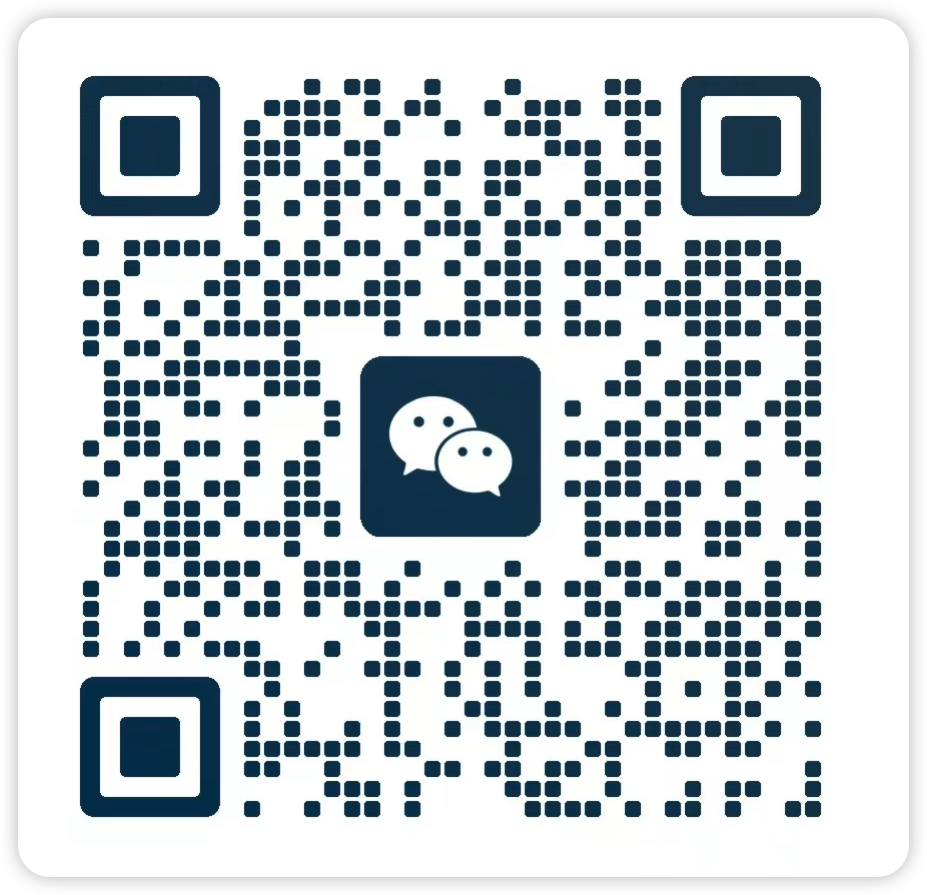
❓ 常见问题解答
Q:体验期间会产生任何费用吗?
A:完全免费,包括系统使用、技术支持、培训服务等所有环节都不收取任何费用。
Q:需要准备什么样的服务器环境?
A:推荐配置:4 核 8G 内存,100G SSD 硬盘。支持云服务器、物理服务器、内网部署等多种方式。
Q:体验期间的数据安全如何保障?
A:所有数据存储在您的服务器上,我们技术人员仅在授权情况下进行技术支持,绝不接触业务数据。
Q:如果体验后不满意怎么办?
A:无任何约束,可以随时停止使用。我们也会根据您的反馈持续改进产品。
Q:支持哪些数据库和操作系统?
A:支持 MySQL、PostgreSQL、SQL Server、国产数据库。支持 Windows、Linux、国产操作系统。
Q:能否与现有的 OA、HR 系统集成?
A:支持,我们提供标准 API 接口,可以与大多数主流系统进行数据对接。
🎉 限时优惠活动
早鸟优惠
前 50 名申请体验的企业,额外享受:
- ✅ 免费系统升级服务:1 年内系统升级免费
- ✅ 专属客户经理:一对一专属服务
- ✅ 优先技术支持:问题处理优先级提升
推荐有礼
成功推荐其他企业体验,双方均可获得:
- ✅ 购买折扣:额外 5% 折扣优惠
- ✅ 服务延长:技术支持服务期延长 3 个月
🚀 机会有限,立即行动!
数字化转型的时代,问卷调研和在线考试已成为企业管理的标配工具。与其每年向第三方平台缴费,不如拥有自己的专属系统。卷王问卷 SurveyKing 企业微信版 7 天免费体验,让您零风险评估,明智决策!
卷王问卷 SurveyKing - 您的问卷考试专家